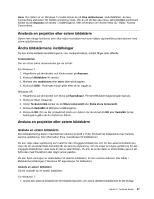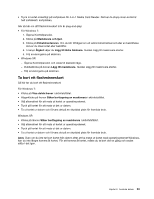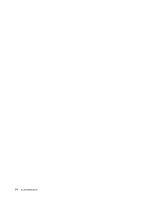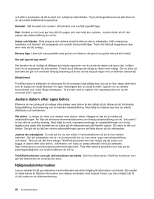Lenovo ThinkPad Edge E420 (Swedish) User Guide - Page 69
Använda ljudfunktioner, kompatibel med Intel High Definition Audio
 |
View all Lenovo ThinkPad Edge E420 manuals
Add to My Manuals
Save this manual to your list of manuals |
Page 69 highlights
1. Klicka på ikonen för bildskärm 1 (för den primära skärmen, datorskärmen). 2. Välj färgkvalitet och skärmupplösning för den primära skärmen. 3. Klicka på ikonen för bildskärm 2 (för den sekundära, externa bildskärmen). 4. Ange färgkvalitet och skärmupplösning för den sekundära bildskärmen. 5. Placera bildskärmarnas ikoner så att de nuddar varandra. Anm: Du kan placera ikonerna hur du vill bara de rör vid varandra. 6. Klicka på OK så att ändringarna aktiveras. Använda ljudfunktioner Datorn är utrustad med följande: • kombinerad ljudkontakt 1/8 tum (3,5 mm) i diameter • Inbyggda stereohögtalare • Inbyggd digitalmikrofon (dual array) Datorn har också en ljudkrets som gör det möjligt att använda olika multimediefunktioner: • kompatibel med Intel High Definition Audio • inspelning och uppspelning av PCM- och WAV-filer i 16-bitars eller 24-bitars format • uppspelning av WAV-filer med en samplingsfrekvens på 44,1 kHz till 192 kHz • uppspelning av MIDI-filer via en ljudenhet (Wavetable synthesizer) i Microsoft Windows-operativsystem. • uppspelning av MP3-filer med Windows Media Player eller ett program för MP3-uppspelning • inspelning från olika ljudkällor, t.ex. ett headset anslutet till ett kombinerat ljuduttag på din dator. Anm: Det kombinerade ljuduttaget kan inte användas med en vanlig mikrofon. Om konventionella hörlurar ansluts till kontakten aktiveras hörlursfunktionen. Om ett headset med 3,5 mm 4-polig kontakt ansluts till den, aktiveras funktioner för både hörlurar och mikrofon. I följande tabell ser du vilka funktioner hos de ljudenheter som ansluts till uttagen på din dator som kan användas. Tabell 3. Lista över ljudfunktioner Headset med en 3,5 mm 4-polsplugg Kombinerad ljudkontakt Hörlurs- och mikrofonfunktioner som kan användas Vanliga hörlurar Hörlursfunktioner som kan användas Vanlig mikrofon Kan inte användas Inställningar för ljudinspelning Så här ställer du in mikrofonen för att få optimerad ljudinspelning: Windows 7: Klicka på Start ➙ Kontrollpanelen ➙ Maskinvara och ljud ➙ SmartAudio. Fönstret SmartAudio öppnas. Windows XP: Klicka på Start ➙ Kontrollpanelen ➙ Ljud, tal och ljudenheter ➙ SmartAudio. Fönstret SmartAudio öppnas. Kapitel 2. Använda datorn 51